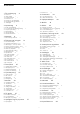operation manual
3
Netværk
3.1
Netværk og internet
Hjemmenetværk
For at få mest muligt ud af funktionerne i dit Philips
TV skal dit TV være forbundet til internettet.
Opret forbindelse fra TV'et til et hjemmenetværk med
en hurtig internetforbindelse. Du kan tilslutte dit TV
trådløst eller kabelbaseret til din netværksrouter.
Opret forbindelse til netværk
Trådløs forbindelse
Det skal du bruge
For at tilslutte TV'et trådløst til internettet skal du
bruge en Wi-Fi-router med forbindelse til internettet.
Brug en højhastighedsforbindelse (bredbånd) til
internettet.
Opret forbindelse
Trådløst
Sådan opretter du en trådløs forbindelse…
1 - Kontrollér, at routeren til dit trådløse netværk er
tændt.
2 - Tryk på
, vælg Netværk, og tryk på
(højre)
for at åbne menuen.
3 - Vælg Opret forbindelse til netværk, og tryk
på OK.
4 - Vælg Trådløs, og tryk på OK.
5 - I listen over registrerede netværk skal du vælge
dit trådløse netværk. Hvis dit netværk ikke findes på
listen, fordi netværksnavnet er skjult (du har slået
routerens SSID-udsendelse fra), skal du vælge Man.
indtastn. for at indtaste netværksnavnet selv.
6 - Alt afhængigt af routertypen skal du nu angive
din krypteringsnøgle - WEP, WPA eller WPA2. Hvis du
har angivet krypteringsnøglen for dette netværk før,
kan du vælge Udført for at oprette forbindelsen med
det samme.
Hvis din router understøtter WPS eller WPS PIN-kode,
kan du vælge WPS, WPS PIN eller Standard.
Foretag et valg, og tryk på OK.
7 - En meddelelse bekræfter, når forbindelsen er
oprettet.
WPS
Hvis din router har WPS, kan du oprette forbindelse til
routeren direkte uden at scanne efter netværk. Hvis
du har enheder i dit trådløse netværk, der bruger WEP-
sikkerhedskrypteringssystemet, kan du ikke anvende
WPS.
1 - Tryk på
, vælg Netværk, og tryk på
(højre)
for at åbne menuen.
2 - Vælg Opret forbindelse til netværk, og tryk
på OK.
3 - Vælg WPS, og tryk herefter på OK.
4 - Tryk på WPS-knappen på din router og vend
tilbage til TV'et inden for 2 minutter.
5 - Vælg Tilslut for at oprette forbindelsen.
6 - En meddelelse bekræfter, når forbindelsen er
oprettet.
WPS med PIN-kode
Hvis din router har WPS med en PIN-kode, kan du
oprette forbindelse til routeren direkte uden at
scanne efter netværk. Hvis du har enheder i dit
trådløse netværk, der bruger WEP-
sikkerhedskrypteringssystemet, kan du ikke anvende
WPS.
1 - Tryk på
, vælg Netværk, og tryk på
(højre) for
at åbne menuen.
2 - Vælg Opret forbindelse til netværk, og tryk
på OK.
3 - Vælg WPS med PIN-kode, og tryk på OK.
4 - Noter den 8-cifrede PIN-kode, der vises på
skærmen, og indtast den i routerens software på din
computer. Se i vejledningen til routeren, hvor du skal
indtaste PIN-koden i routerens software.
5 - Vælg Tilslut for at oprette forbindelsen.
6 - En meddelelse bekræfter, når forbindelsen er
oprettet.
Problemer
Trådløst netværk blev ikke fundet eller er
forvrænget
• Mikrobølgeovne, DECT-telefoner eller andre Wi-Fi
802.11b/g/n-enheder kan forstyrre et trådløst
netværk.
• Kontroller, at firewalls i dit netværk tillader adgang
8